

2025-01-09 08:31 来源:网友
小伙伴们你们想知道Snapseed如何给照片加文字?今天小编很乐意和大家分享照片上面添加文字方法讲解,感兴趣的小伙伴们跟随小编来了解一下吧。

方法/步骤分享:
1、安装并打开Snapseed。
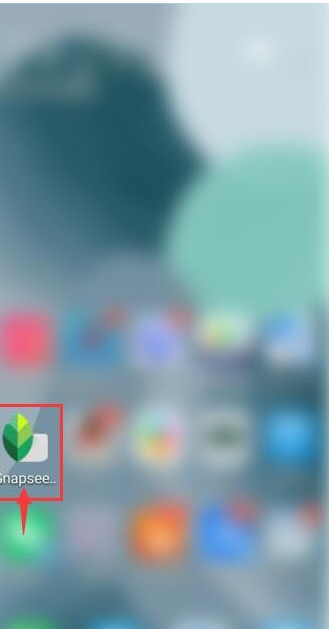
2、点按手机屏幕任意位置,打开图片相册。
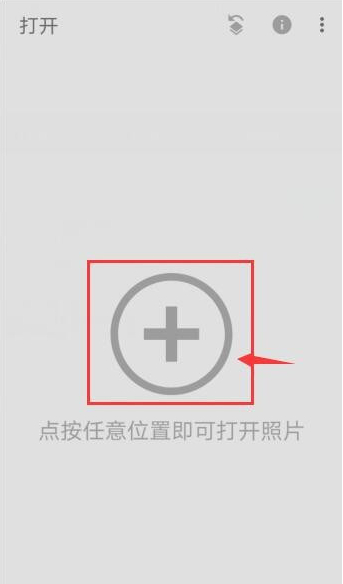
3、选择一张图片,点击右上角【√】打开图片。

4、点击下方【】。
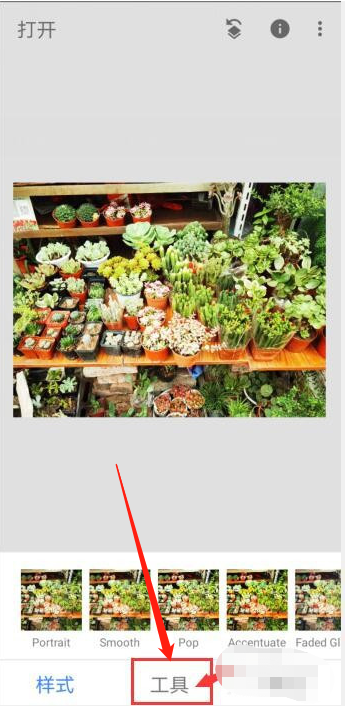
5、点击【文字】。
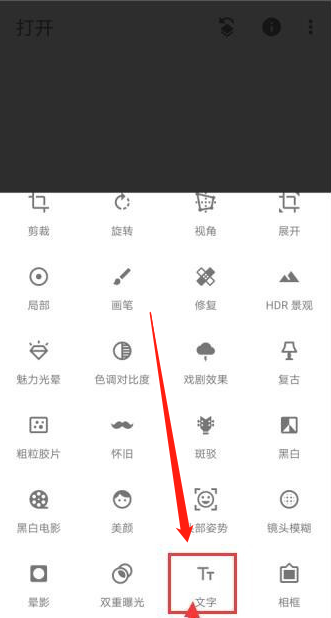
6、先选择下方文字样式,然后点击图片上的文本框。
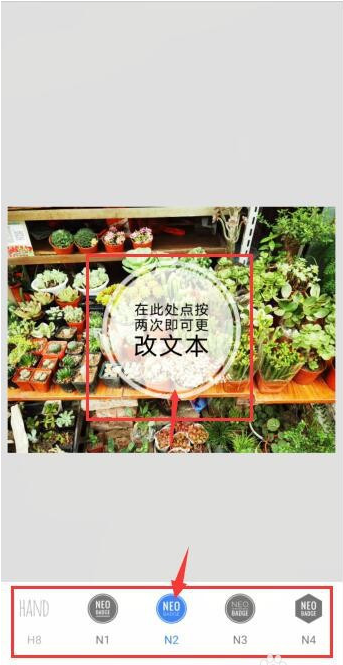
7、输入文字。
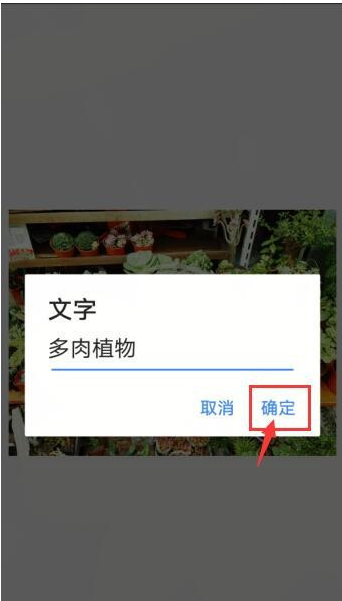
8、按住文本框拖动到合适文字即可完成。
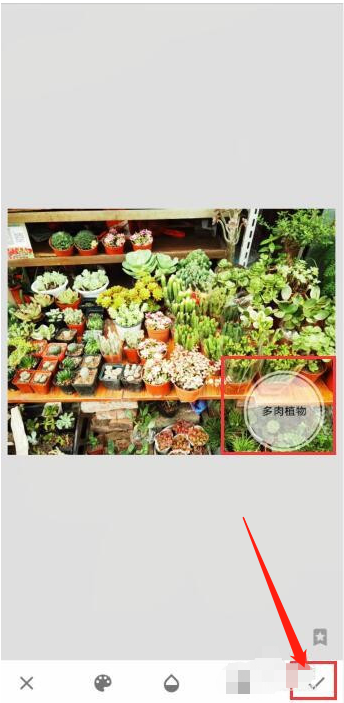
小编带来的相关介绍给大家解决这些疑惑了吗?感兴趣的用户们快来吧。

类型:生活实用/大小:0.00M

类型:新闻资讯/大小:0.00M

类型:社交聊天/大小:0.00M

类型:社交聊天/大小:0.00M

类型:影音播放/大小:0.00M